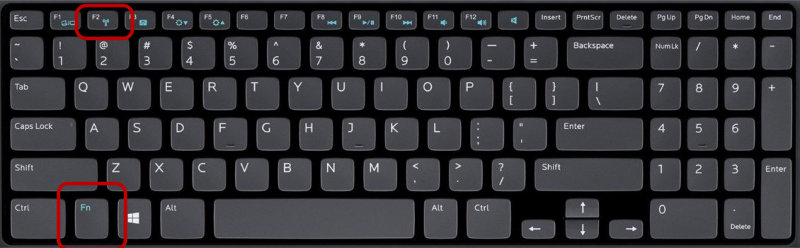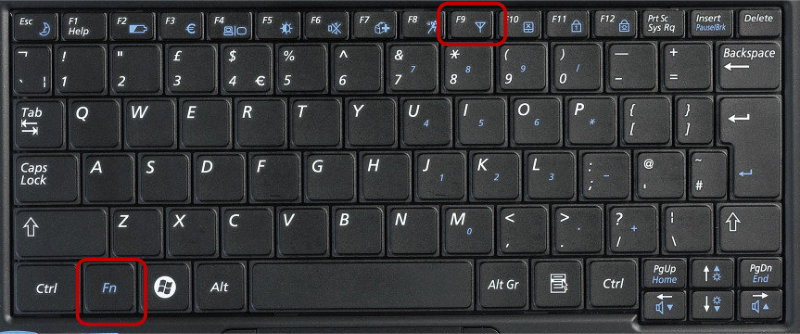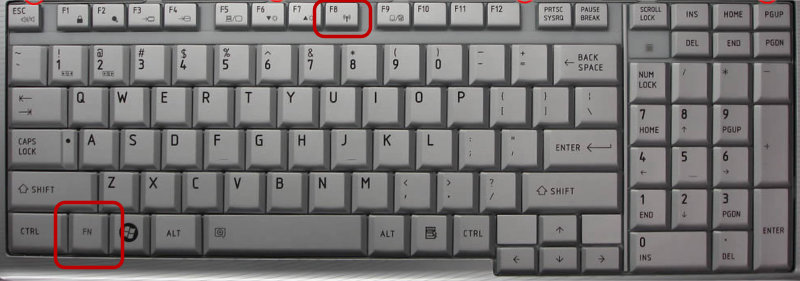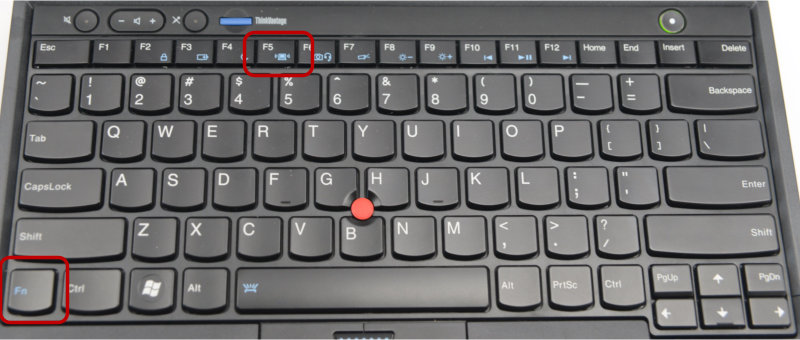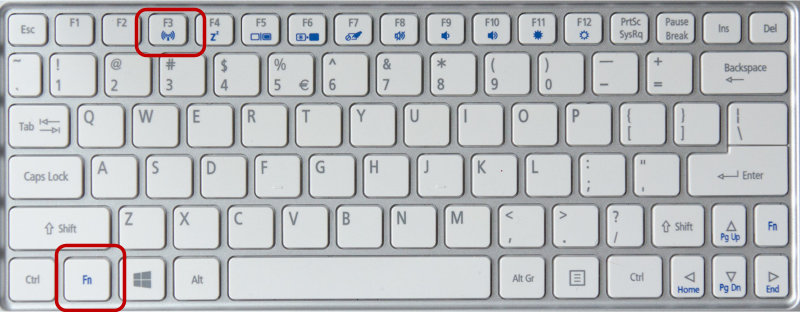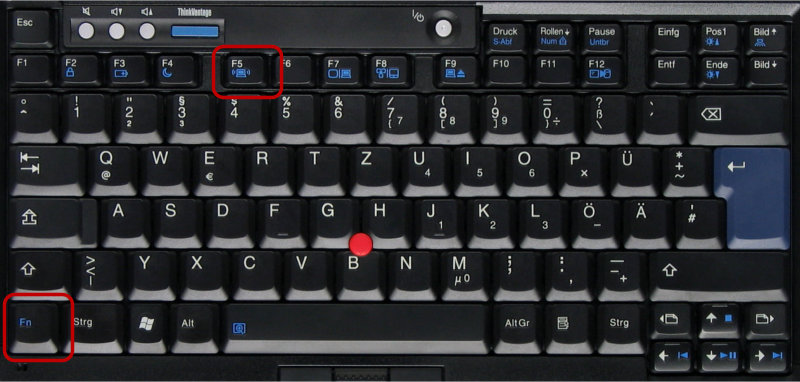Pokud nemůžete dostat svůj notebook „vidět“ žádné WiFi sítě, nebo to nemůže ani vidět jeho WiFi adaptér, možná jste jej omylem vypnuli. Pokud jste někde, kde je určitě WiFi síť a váš notebook ji nevidí, je to téměř jistě to, co se stalo.
vašeho mobilního telefonu, tabletu nebo Kindle, váš notebook bude mít „Letadlo režim“, který vypne všechny rádiové komunikace – vypnutí věci, jako je WiFi a Bluetooth. S Windows 8.,1 a Windows 10, můžete to udělat z vnitřních oken. U všech notebooků to však můžete také udělat pomocí tlačítka nebo posuvného spínače – a někdy, když to uděláte tímto způsobem, systém Windows jej nemůže vrátit zpět.
fyzické posuvné spínače
starší notebooky mají tendenci mít fyzický přepínač nebo posuvník. Všechny jsou na různých místech, takže se budete muset podívat kolem všech povrchů a okrajů notebooku, abyste našli svůj. Obvykle jsou nad horní řadou kláves (mezi horní řadou kláves a závěsem k víku) nebo na jedné ze stran (v blízkosti věcí, jako jsou porty USB).,
hledejte něco jako jeden z těchto posuvníků:
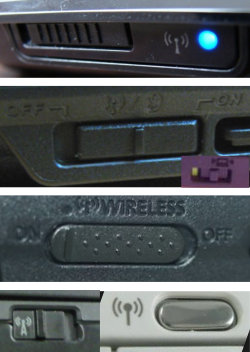
neexistuje žádný standard – někdy“ on “ je vlevo, jiní je vpravo. Někdy je světlo, někdy ne. Někdy je tam zářez nebo háj, jiní tam mohou být barevné trochu plastu. Když je světlo, světlo svítí, neznamená to, že je zapnuto WiFi: někdy existují dvě různá barevná světla!
pokus a omyl je nejlepší. Zkuste hledat WiFi sítě na svém notebooku, změňte polohu přepínače a zkuste znovu vyhledat WiFi sítě., Poznamenejte si, jakmile zjistíte, jak vaše funguje!
Klávesy na klávesnici
Většina moderních notebooků mít Fn v levé dolní části klávesnice (obvykle modré nebo fialové barvy), a pak v horní řadě kláves zdvojnásobit jako oba F1, F2, F3 atd a klávesové zkratky pro věci, jako je hlasitost, jas a WiFi on/off.
neexistuje zde žádný standard – každý výrobce má svůj vlastní způsob, jak dělat věci a mění se z notebooku na notebook.,
Podívejte se na tlačítko na horním řádku klávesnice, jako jedna z nich:
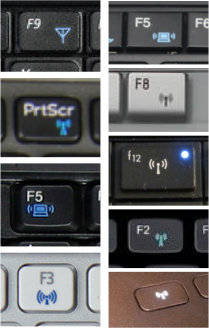
Neexistuje žádný standardní ikonu – někdy hledáte deštník ikonu, další obraz z notebooku s vlny přicházející z ní, někdy se soustřednými kruhy přicházející z ‚anténa‘, a další, rádio, ikona věže. Obvykle byste museli stisknout klávesu Fn v levé dolní části klávesnice a klávesu s piktogramem WiFi, aby byla účinná. Někdy však klíč Fn způsobí, že klíč vytvoří akci F1, F2, F3 atd. Opět platí, že pokus a omyl je nejlepší.,
měli byste očekávat nějaké potvrzení na obrazovce, že jste něco změnili.
Notebooky HP nebo Compaq
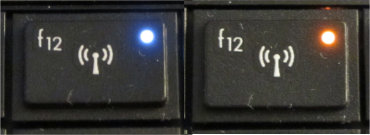 některé notebooky HP mají kontrolku WiFi zapnutou nebo blízko klíče F12. Světlo je vždy zapnuté, bez ohledu na to, zda je WiFi zapnuto nebo Vypnuto: barva je důležitá. Modrá (téměř bílá) znamená, Zatímco Oranžová (téměř červená) znamená off. To může být matoucí, protože jiné notebooky budou používat orange znamenat “ on „a pak žádné světlo znamenat“off“.,
některé notebooky HP mají kontrolku WiFi zapnutou nebo blízko klíče F12. Světlo je vždy zapnuté, bez ohledu na to, zda je WiFi zapnuto nebo Vypnuto: barva je důležitá. Modrá (téměř bílá) znamená, Zatímco Oranžová (téměř červená) znamená off. To může být matoucí, protože jiné notebooky budou používat orange znamenat “ on „a pak žádné světlo znamenat“off“.,
kombinaci příklady
notebook je pravděpodobné, že bude podobná jedné z těchto příkladů: stiskněte a podržte klávesu Fn v levém dolním rohu a pak stiskněte tlačítko další zvýrazněné klávesy, pak uvolnit obě klávesy: